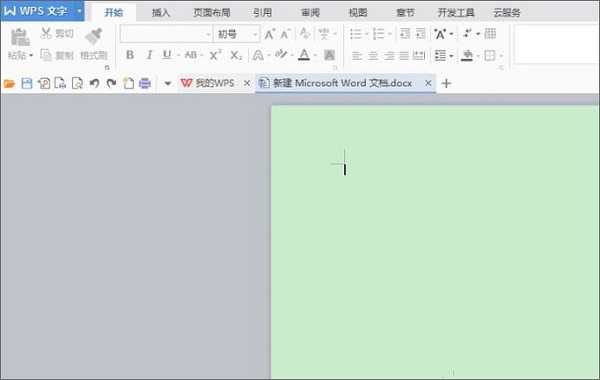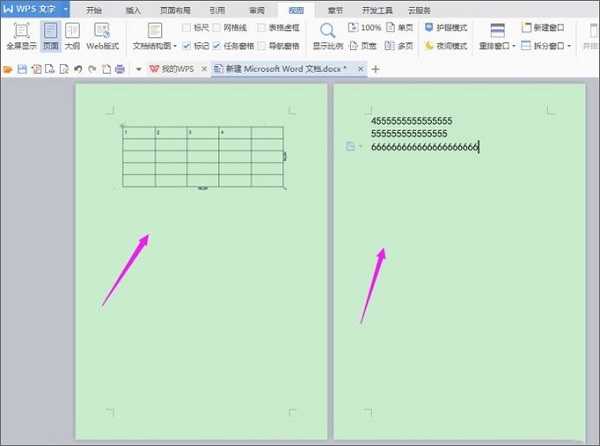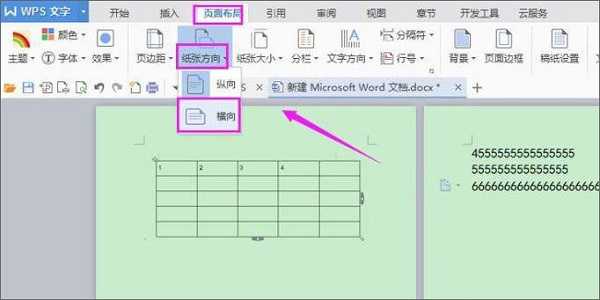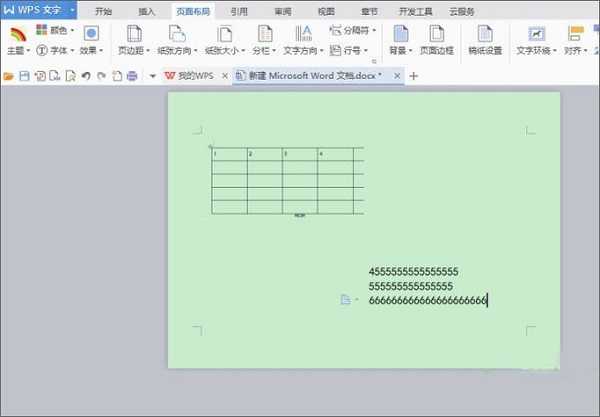站长资源电脑基础
WinXPwps文档两个页面变成一个页面的方法
简介WinXPwps文档两个页面变成一个页面的方法很多朋友在日常工作中都经常需要接触到wps文档。那么,wps文档中怎样将两个页面内容变成一个页面?接下来,小编就以windowsxp系统为例,给大家介绍
WinXPwps文档两个页面变成一个页面的方法
很多朋友在日常工作中都经常需要接触到wps文档。那么,wps文档中怎样将两个页面内容变成一个页面?接下来,小编就以windowsxp系统为例,给大家介绍下wps文档两个页面内容变成一个页面具体方法。
具体如下:
1、打开WPS文档,如图所示。
2、来到文档中,我们先准备好2个页面,如图所示。
3、接着我们选中菜单栏中页面布局-纸张方向-将横向改为纵向,如图所示。
4、接着我们在选择页面布局-分栏-两栏,如图所示。
5、这样我们就完成了将两个页面内容变成一个页面,如图所示。
windowsxp系统下将wps文档两个页面内容变成一个页面方法就介绍完了。经常需求使用wps文档朋友们,不妨也学习一下吧!